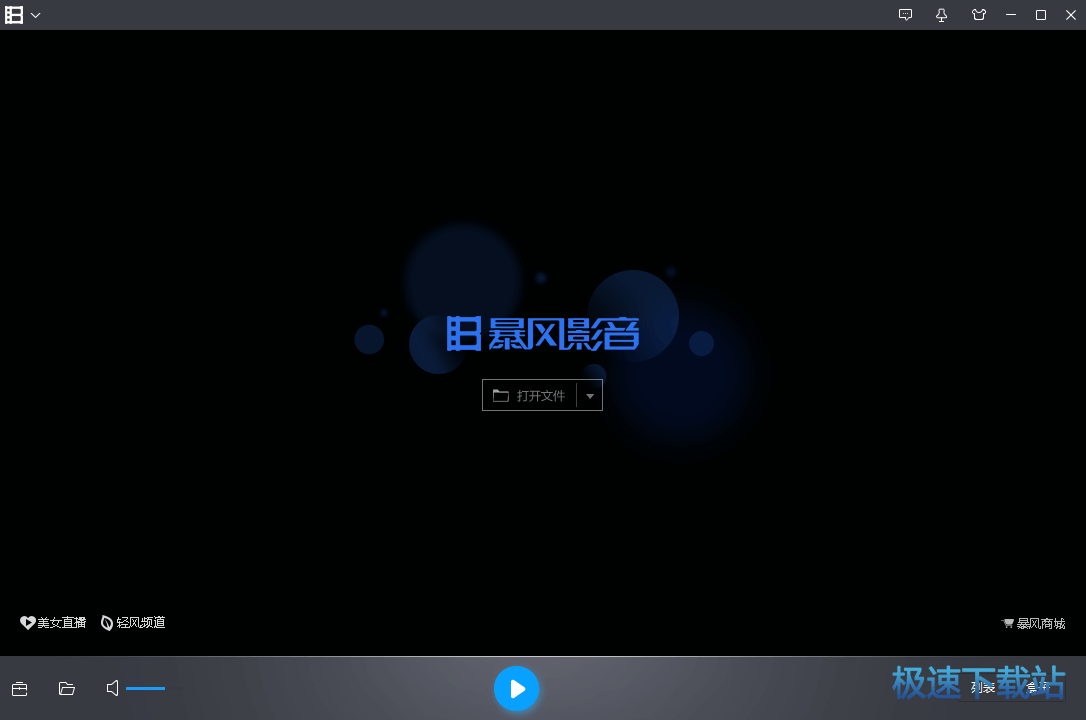暴风影音截取视频画面图片教程
时间:2018-06-21 12:42:28 作者:Joe 浏览量:50
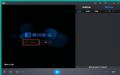
暴风影音是一款好用的电脑视频播放器。使用暴风影音播放视频的时候,我们可以使用画面截图功能截取视频画面;
- 进入下载
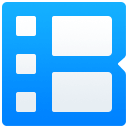
- 暴风影音 5.77.0328 官方版
大小:63.55 MB
日期:2019/3/29 17:36:20
环境:WinXP, Win7, Win8, Win10, WinAll
安装软件后双击暴风影音桌面快捷方式打开软件;
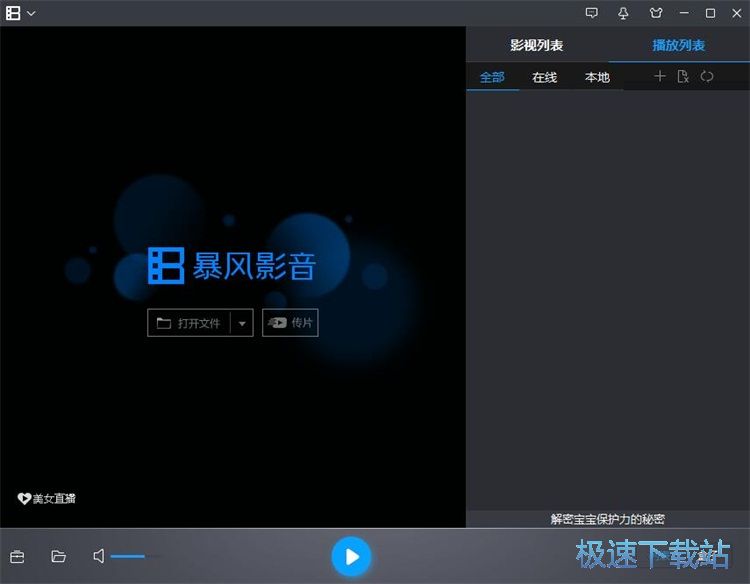
极速小编这一次就给大家演示一下怎么使用暴风影音对视频进行截图吧。首先我们要将视频添加到暴风影音中,点击暴风影音主界面中的打开文件,打开文件浏览窗口;
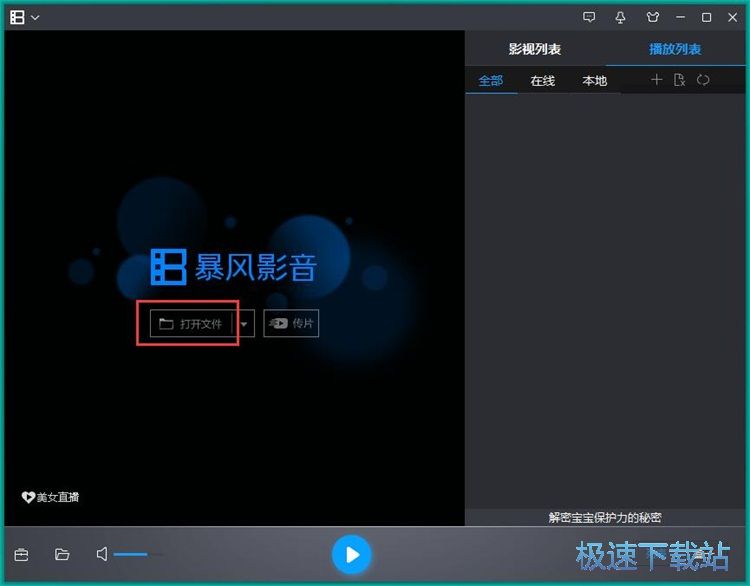
在文件浏览窗口中,根据视频文件的存放路径,找到想要使用暴风影音播放的视频。用鼠标点击选中视频后点击打开,就可以用暴风影音打开视频;
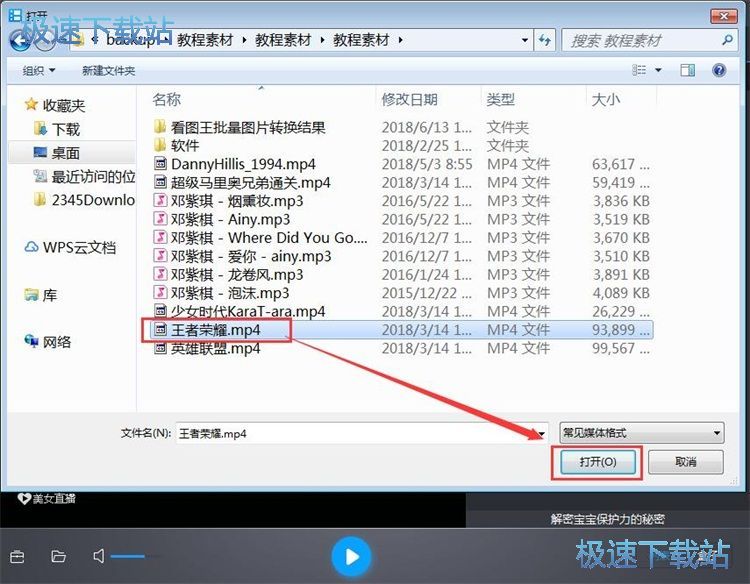
视频成功导入到暴风影音中,暴风影音会自动播放导入到播放列表的视频。暴风影音提示视频停止按钮被放在视频进度条右边;
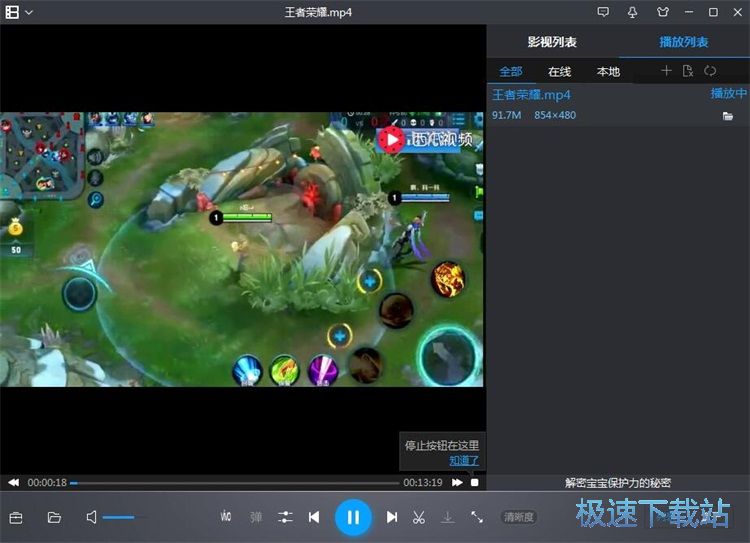
点击暴风影音主界面底部的截图,就可以使用暴风影音的视频截图功能,对视频画面进行截取;

视频截图成功,这时候暴风影音会显示截图路径。点击截图路径就可以打开保存截图的文件夹;

文件夹打开成功,我们在文件夹中可以看到截图得到的图片。
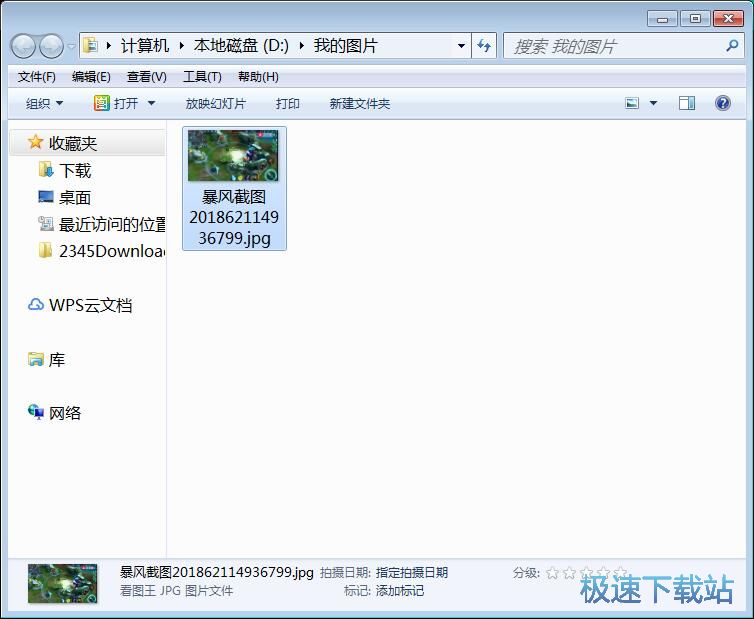
暴风影音的使用方法就讲解到这里,希望对你们有帮助,感谢你对极速下载站的支持!
暴风影音 5.77.0328 官方版
- 软件性质:国产软件
- 授权方式:免费版
- 软件语言:简体中文
- 软件大小:65071 KB
- 下载次数:17900 次
- 更新时间:2019/4/1 0:03:13
- 运行平台:WinAll...
- 软件描述:暴风影音是北京暴风科技有限公司推出的一款电脑多媒体文件播放器。由于其强大的兼容性... [立即下载]
相关资讯
相关软件
电脑软件教程排行
- 怎么将网易云音乐缓存转换为MP3文件?
- 比特精灵下载BT种子BT电影教程
- 土豆聊天软件Potato Chat中文设置教程
- 怎么注册Potato Chat?土豆聊天注册账号教程...
- 浮云音频降噪软件对MP3降噪处理教程
- 英雄联盟官方助手登陆失败问题解决方法
- 蜜蜂剪辑添加视频特效教程
- 比特彗星下载BT种子电影教程
- 好图看看安装与卸载
- 豪迪QQ群发器发送好友使用方法介绍
最新电脑软件教程
- 生意专家教你如何做好短信营销
- 怎么使用有道云笔记APP收藏网页链接?
- 怎么在有道云笔记APP中添加文字笔记
- 怎么移除手机QQ导航栏中的QQ看点按钮?
- 怎么对PDF文档添加文字水印和图片水印?
- 批量向视频添加文字水印和图片水印教程
- APE Player播放APE音乐和转换格式教程
- 360桌面助手整理桌面图标及添加待办事项教程...
- Clavier Plus设置微信电脑版快捷键教程
- 易达精细进销存新增销售记录和商品信息教程...
软件教程分类
更多常用电脑软件
更多同类软件专题